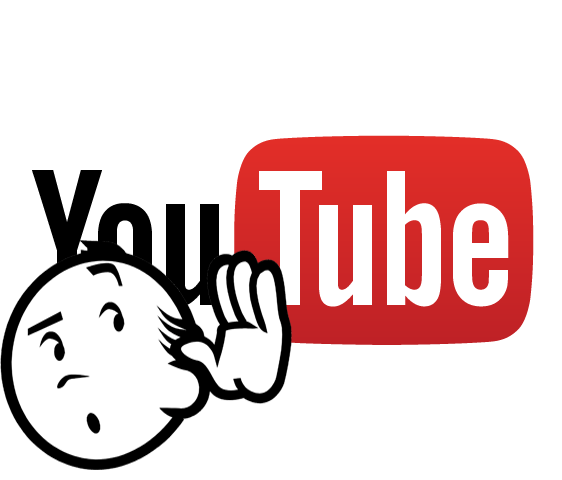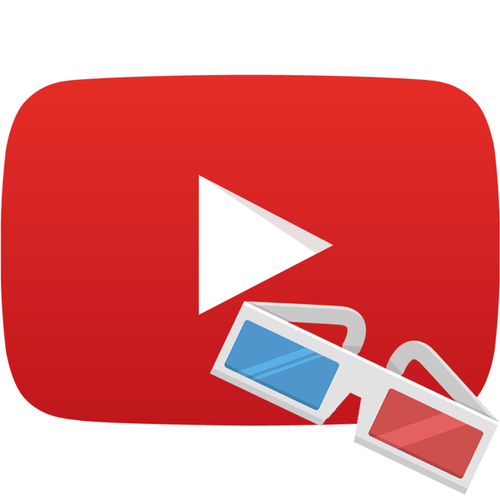Зміст
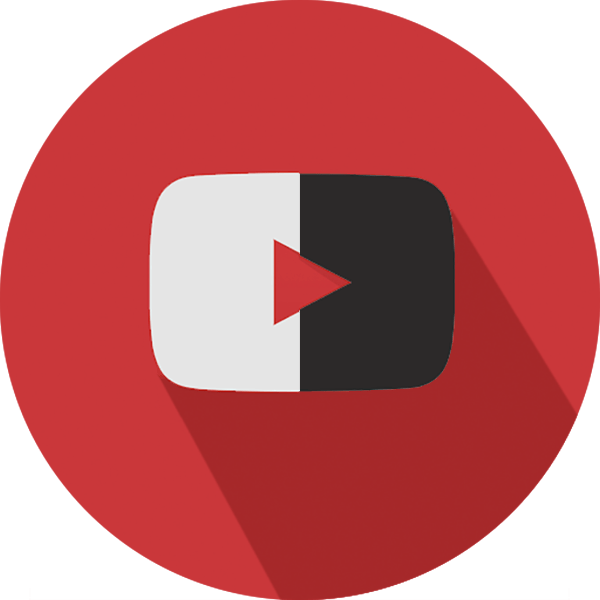
Після одного з найбільших оновлень відеохостингу YouTube користувачі отримали можливість перемикатися з класичної білої теми оформлення на темну. Чи не занадто активні користувачі цього сайту можуть випробувати труднощі з пошуком і активацією цієї функції. Нижче ми розповімо, як включити темний фон на Ютубі.
Особливості роботи темного фону на YouTube
Темна тема оформлення — одна з популярних можливостей цього сайту. Користувачі часто перемикаються на неї у вечірній і нічний час доби або з особистих переваг в оформленні.
Зміна теми закріплюється за браузером, а не за аккаунтом користувача. Це означає, що якщо ви зайдете на Ютуб з іншого веб-оглядача або мобільної версії, автоматичного перемикання зі світлого оформлення на Чорне не відбудеться.
У цій статті ми не будемо розглядати установку сторонніх додатків, оскільки така необхідність просто відсутня. Вони надають точно таку ж функціональність, працюючи при цьому як окремий додаток і використовує ресурси ПК.
Повна версія сайту
Оскільки спочатку ця можливість була випущена для десктопної версії відеохостингу, змінювати тему тут можуть всі користувачі без винятку. Переключити фон на темний можна в пару кліків:
- Перейдіть на YouTube і торкніться значка свого профілю.
- У меню, виберіть пункт " Нічний режим» .
- Натисніть на тумблер, відповідальний за перемикання теми.
- Зміна кольору відбудеться автоматично.
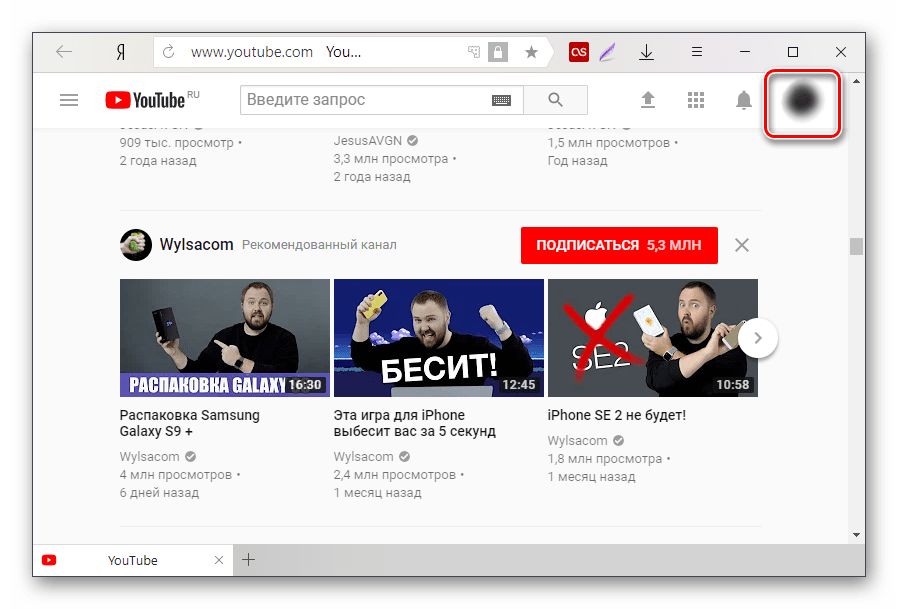
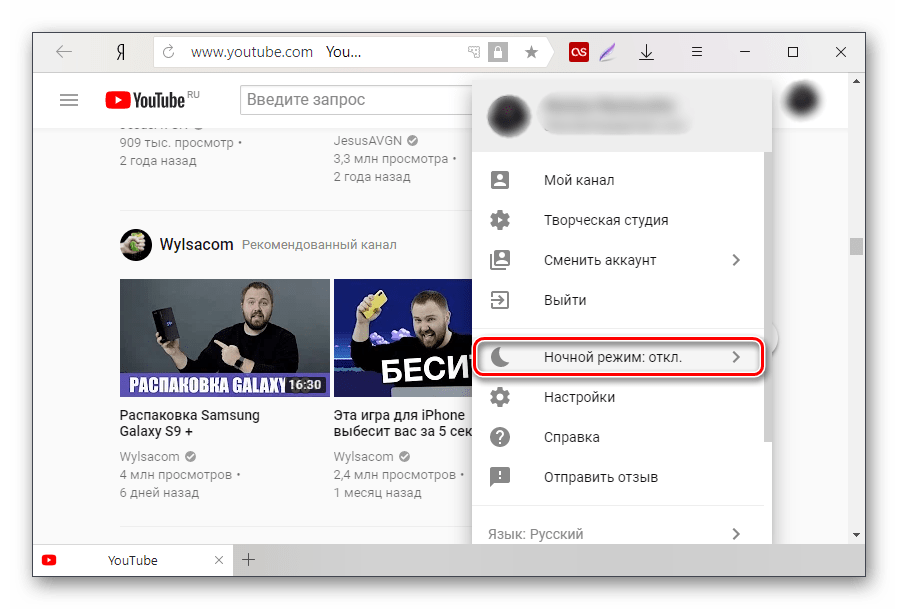
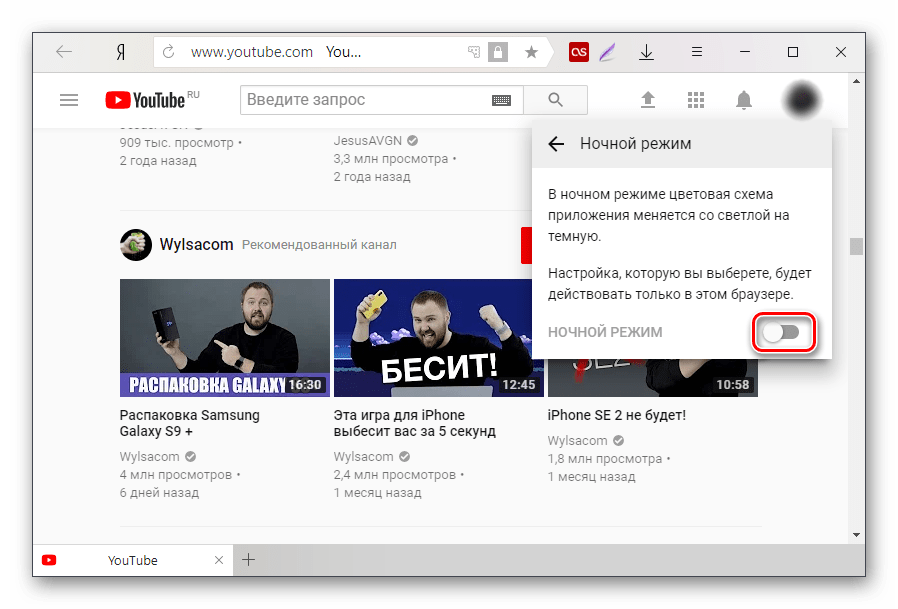
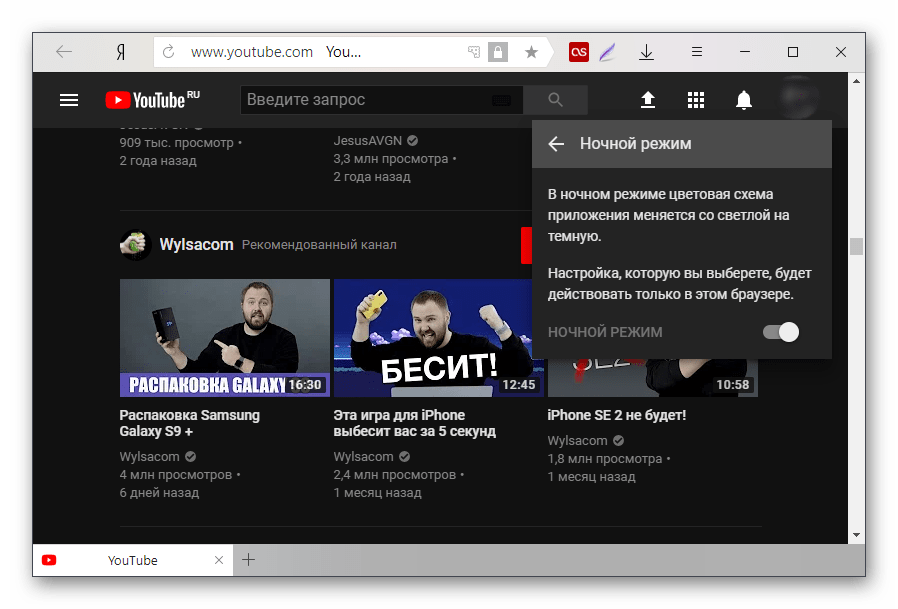
Цим же чином ви можете відключати темну тему назад на світлу.
Мобільний додаток
Офіційний додаток YouTube для Android на даний момент не дає можливості зміни теми. Проте, в майбутніх оновленнях користувачам варто очікувати цієї можливості. Власники пристроїв на iOS можуть переключити тему на темну вже зараз. Для цього:
- Відкрийте програму і натисніть на іконку свого аккаунта в правому верхньому куті.
- Зайдіть в»Налаштування" .
- Перейдіть до розділу»Загальні" .
- Натисніть на пункт " темна тема» .
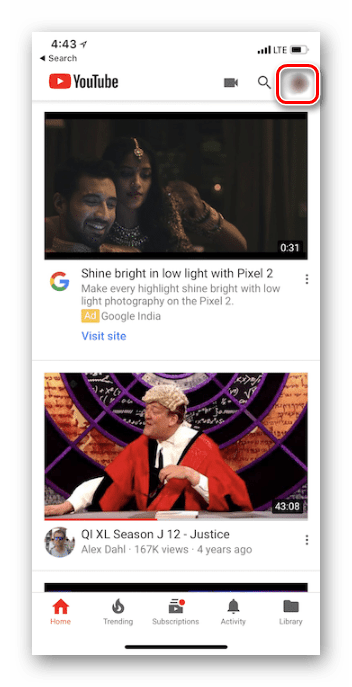
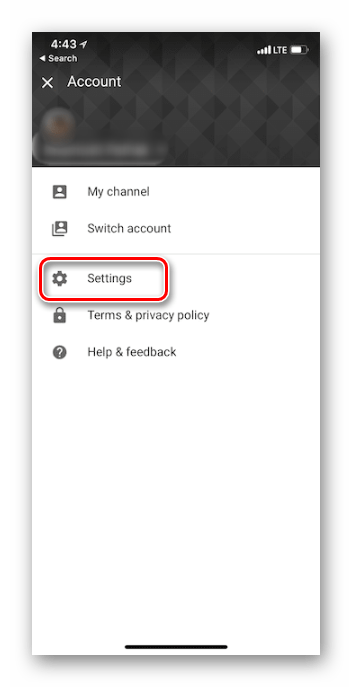
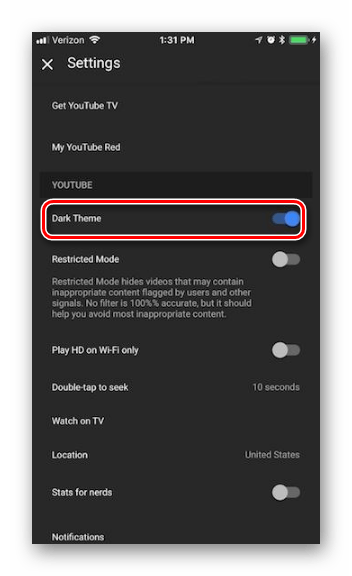
Варто зауважити, що мобільна версія сайту (m.youtube.com) теж не надає можливості зміни фону, незалежно від мобільної платформи.
Читайте також: як зробити темний фон ВКонтакте
Тепер Ви знаєте, як увімкнути та вимкнути темну тему оформлення на YouTube.